خطوات استعادة النظام في ويندوز 11

إذا كنت تواجه أخطاء أو أعطال، اتبع الخطوات لاستعادة النظام في ويندوز 11 لإرجاع جهازك إلى إصدار سابق.
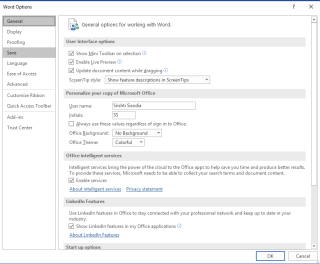
هل تستخدم برنامج Microsoft Word في كل وقت؟ هل أنت غير سعيد بالخط الذي تستخدمه؟ تبحث عن تخصيص الخطوط ، لا تعرف كيف؟ حسنًا ، لاستخدام خط مخصص مما يعني استخدام أي خطوط أخرى غير خطوط Microsoft Word المضمنة في مستندك ، يجب أن تعرف كيفية تضمين الخطوط في المستند. كما تريد أن يظهر المستند بالشكل الذي تتوقعه.
تسأل لماذا تريد تضمين الخط؟ السبب هو أنك إذا فتحت مستند MS word بخط مخصص ، وهو غير مضمن فيه ، فيجب أن تعرف أن MS Word يعرض المحتوى بالخط الافتراضي.
يمكن أن يجعل المستند الخاص بك يبدو أقل مظهرًا وفوضويًا أيضًا. هذا هو السبب في أنه من الضروري تضمين الخط في مستند MS Word الخاص بك بحيث يمكن الاحتفاظ بالتخصيص الذي تم القيام به كما هو مفترض.
تتمثل إحدى سلبيات تضمين الخطوط في أنها تجعل حجم المستند أكبر من حجم الخط الذي لا يحتوي على خط مضمن ، ولكن إذا كنت تريد خطًا مخصصًا ، فما هو عليه ، أليس كذلك؟
في هذا المنشور ، قمنا بإدراج دليل خطوة بخطوة لإخبارك بتضمين خط مخصص في مستند MS Word.
اقرأ ايضا: -
تم الكشف عن 13 تلميحات مخفية لبرنامج Microsoft Word
خطوات لتضمين الخطوط في مستند Microsoft Word
الخطوة 1: قم بتشغيل Microsoft Word وانتقل إلى المستند الذي تريد تضمين خط فيه.
الخطوة 2: اذهب إلى قائمة "ملف".
الخطوة 3: من الشريط الجانبي لقائمة "ملف" ، انتقل إلى "خيارات".
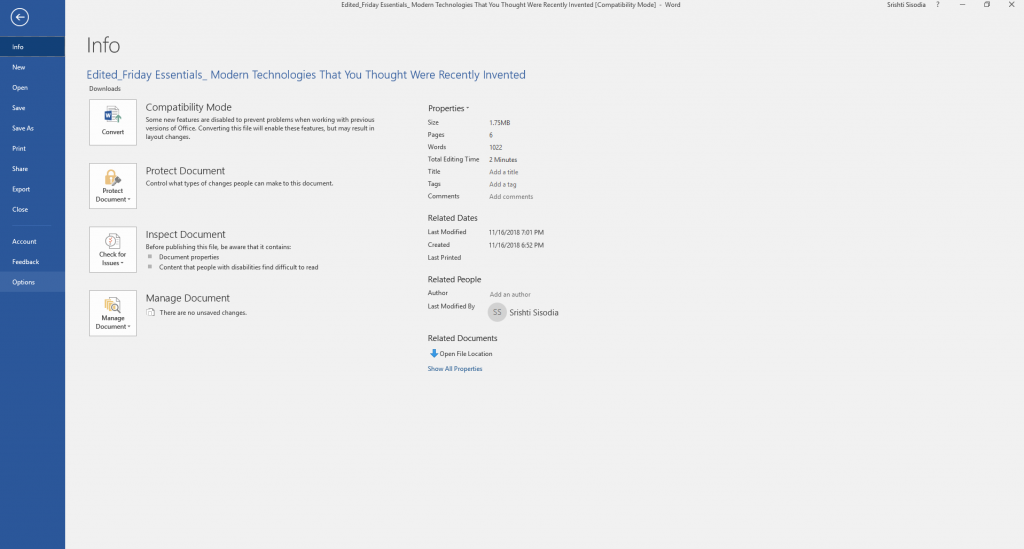
الخطوة 4: من نافذة الخيارات ، انتقل إلى خيار الحفظ.
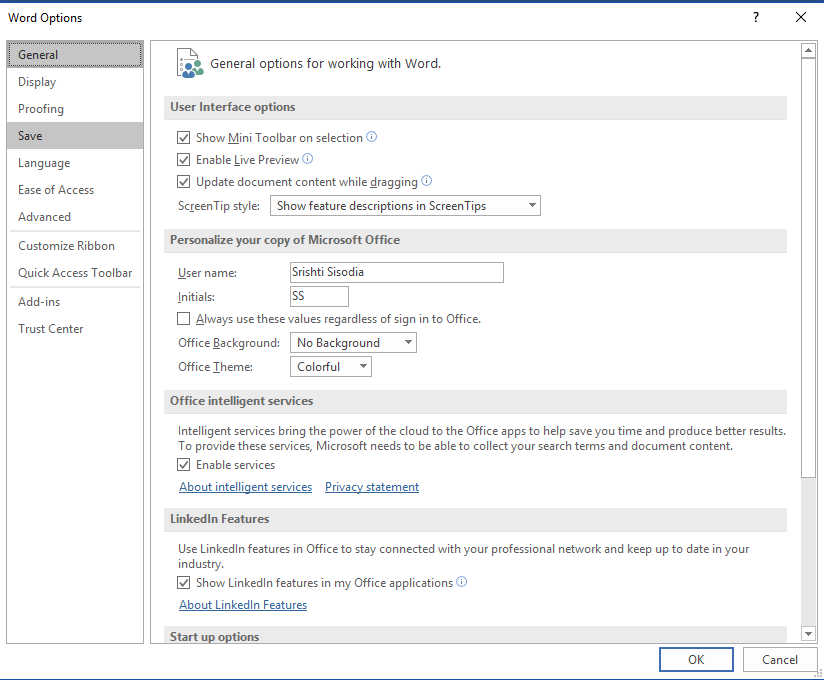
الخطوة 5: في نافذة الحفظ ، من الجانب الأيمن من النافذة ضمن "الحفاظ على الإخلاص عند مشاركة هذا المستند" ، حدد موقع الخطوط المضمنة في الملف. ضع علامة بجانب الخيار.
ملاحظة: بمجرد وضع علامة اختيار على Embed Fonts في الملف ، سيتوفر خياران باللون الرمادي. ضع علامة اختيار بجانب تضمين الأحرف المستخدمة في المستند فقط.
يعني اختيار هذا الخيار أنه سيضمّن فقط الخط المستخدم في المستند المحدد. خلاف ذلك ، سيقوم Word بتطبيق "تضمين كافة الخطوط" في نظامك في ملف المستند ، بغض النظر عن استخدامها أم لا.
يجب عدم لمس خيار آخر "عدم تضمين خطوط النظام الشائعة" وتركه كما هو. بشكل افتراضي ، توجد علامة اختيار بجانبه. يقلل هذا الخيار من حجم مستند Word الخاص بك لأنه لن يقوم بتضمين خطوط النظام.
اقرأ ايضا: -
أدوات استعادة كلمة مرور Windows 10 غير قادر على تسجيل الدخول إلى حساب Windows الخاص بك؟ هل نسيت كلمة المرور؟ سيساعدك هذا الدليل في العثور على الحل المثالي ...
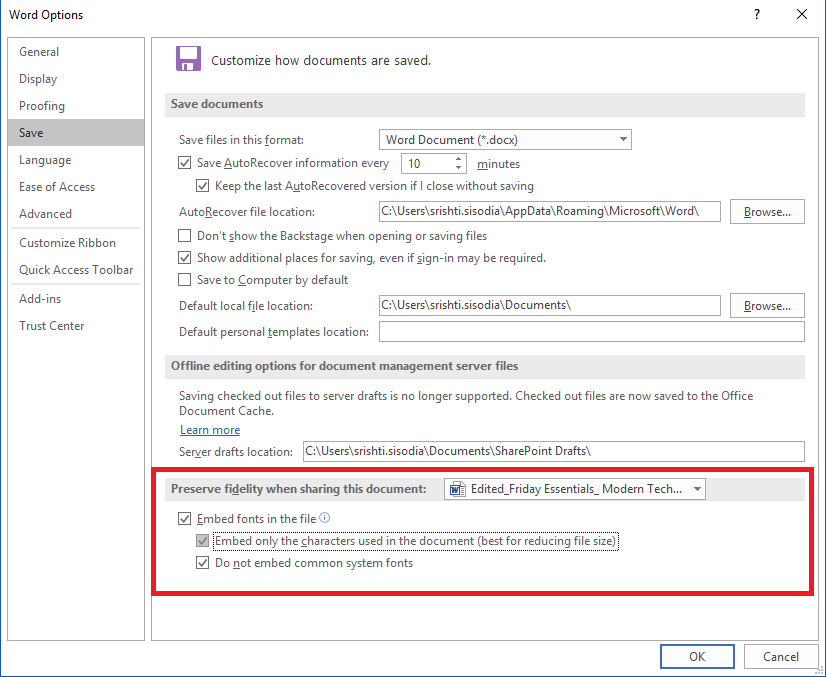
الخطوة 6: بمجرد الانتهاء ، انقر فوق "موافق" لحفظ التغييرات التي تم إجراؤها على الإعدادات.
بهذه الطريقة ، يمكنك تضمين الخطوط في ملف MS Word Doc. لذلك ، اتبع الخطوات وقم بتخصيص حجم خط المستند الخاص بك كما تريد. أيضًا ، سيبدو المستند تمامًا كما تريد للآخرين.
هذا كل شيء! إذا واجهت أي مشاكل أثناء اتباع الخطوات ، فقم بالتعليق في القسم أدناه.
إذا كنت تواجه أخطاء أو أعطال، اتبع الخطوات لاستعادة النظام في ويندوز 11 لإرجاع جهازك إلى إصدار سابق.
إذا كنت تبحث عن أفضل بدائل لمايكروسوفت أوفيس، إليك 6 حلول ممتازة للبدء بها.
توضح هذه الدروس كيفية إنشاء رمز اختصاري على سطح مكتب ويندوز لفتح موجه الأوامر في موقع مجلد محدد.
لا تريد من الآخرين الوصول إلى جهاز الكمبيوتر الخاص بك أثناء غيابك؟ جرب هذه الطرق الفعالة لقفل الشاشة في ويندوز 11.
هل تواجه صعوبة في معرفة كيفية تعيين فيديو كحافظة شاشة في ويندوز 11؟ نكشف لك كيفية القيام بذلك باستخدام برنامج مجاني مثالي لتنسيقات ملفات الفيديو المتعددة.
هل تزعجك ميزة القارئ في ويندوز 11؟ تعلم كيفية تعطيل صوت القارئ بطرق سهلة ومتعددة.
المحاولة للحفاظ على صناديق البريد الإلكتروني المتعددة يمكن أن تكون مؤلمة، خاصة إذا كانت لديك رسائل إلكترونية هامة تصل إلى كليهما. هذه مشكلة يواجهها الكثير من الناس إذا كانوا قد فتحوا حسابات Microsoft Outlook وGmail في الماضي. مع هذه الخطوات البسيطة، ستتعلم كيفية مزامنة Microsoft Outlook مع Gmail على أجهزة الكمبيوتر الشخصية وأجهزة Apple Mac.
كيفية تمكين أو تعطيل نظام تشفير الملفات على ويندوز. اكتشف الطرق المختلفة لويندوز 11.
إذا كانت لوحتك تحتوي على فراغ مزدوج، أعد تشغيل الكمبيوتر وتحقق من إعدادات لوحة المفاتيح الخاصة بك.
نوضح لك كيفية حل خطأ "لا يمكن لـ Windows تسجيل دخولك لأن ملف التعريف الخاص بك لا يمكن تحميله" عند الاتصال بجهاز كمبيوتر عبر سطح المكتب البعيد.






